文章詳情頁(yè)
Win11連不上網(wǎng)怎么辦?Win11連不上網(wǎng)解決方法
瀏覽:3日期:2022-07-22 08:19:13
Win11是目前最新版的電腦操作系統(tǒng),相信很多用戶都安裝體驗(yàn)了吧,最近有用戶在使用Win11系統(tǒng)的時(shí)候遇到了Win11連不上網(wǎng)的情況,這應(yīng)該怎么辦呢,其實(shí)可以通過(guò)自動(dòng)配置腳本或者利用疑難解答自動(dòng)解決問(wèn)題,下面就一起來(lái)看一下吧。

Win11連不上網(wǎng)解決方法
方法一:
1、按下鍵盤(pán)上的“win+i”組合鍵打開(kāi)設(shè)置,找到其中的“網(wǎng)絡(luò)和internet”。
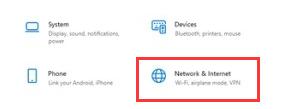
2、進(jìn)入之后在左邊欄選擇“代理”,然后將右邊的“使用安裝程序腳本”關(guān)閉。
方法二:
1、還是在“網(wǎng)絡(luò)和internet”中,在左邊欄找到并點(diǎn)擊“狀態(tài)”。
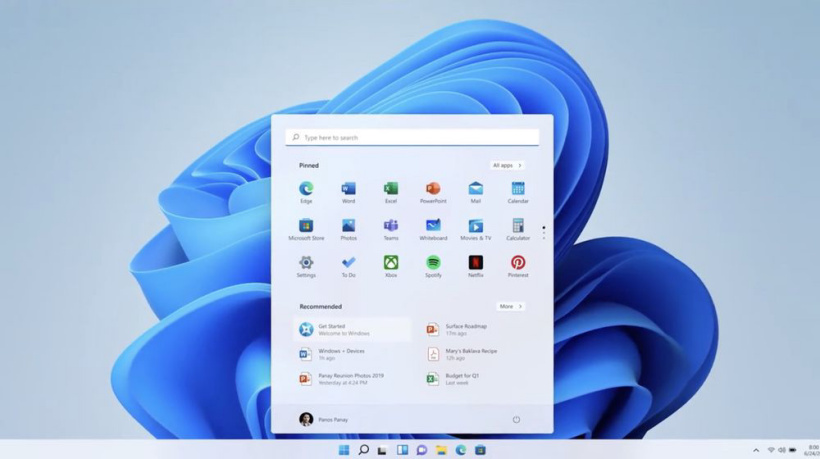
2、然后點(diǎn)擊“網(wǎng)絡(luò)疑難解答”,等待系統(tǒng)自動(dòng)檢測(cè)問(wèn)題。
3、檢查完成后點(diǎn)擊網(wǎng)絡(luò)連接進(jìn)行自動(dòng)修復(fù)即可。
相關(guān)教程: Windows11常見(jiàn)問(wèn)題 | Windows11預(yù)覽版更新失敗 標(biāo)簽:
Windows系統(tǒng)
win11
相關(guān)文章:
1. Linux5.19內(nèi)核大提升! Ubuntu 22.04 LTS 現(xiàn)可升級(jí)至 Linux Kernel 5.192. 注冊(cè)表命令大全 腳本之家特制版3. 傻瓜一鍵重裝系統(tǒng)win10怎么用4. Windows10如何用花生殼進(jìn)行內(nèi)網(wǎng)穿透?5. Windows10系統(tǒng)如何修復(fù)KB3035583補(bǔ)丁?6. 操作系統(tǒng)下,WinXP輕而易舉變“蘋(píng)果”7. Solaris線程模型詳解8. Win10電腦磁盤(pán)占用率太高怎么解決?9. win8啟動(dòng)慢怎么回事10. 微軟 Win11 首個(gè) Canary 預(yù)覽版 25314 推送 附更新內(nèi)容和升級(jí)方法
排行榜

 網(wǎng)公網(wǎng)安備
網(wǎng)公網(wǎng)安備